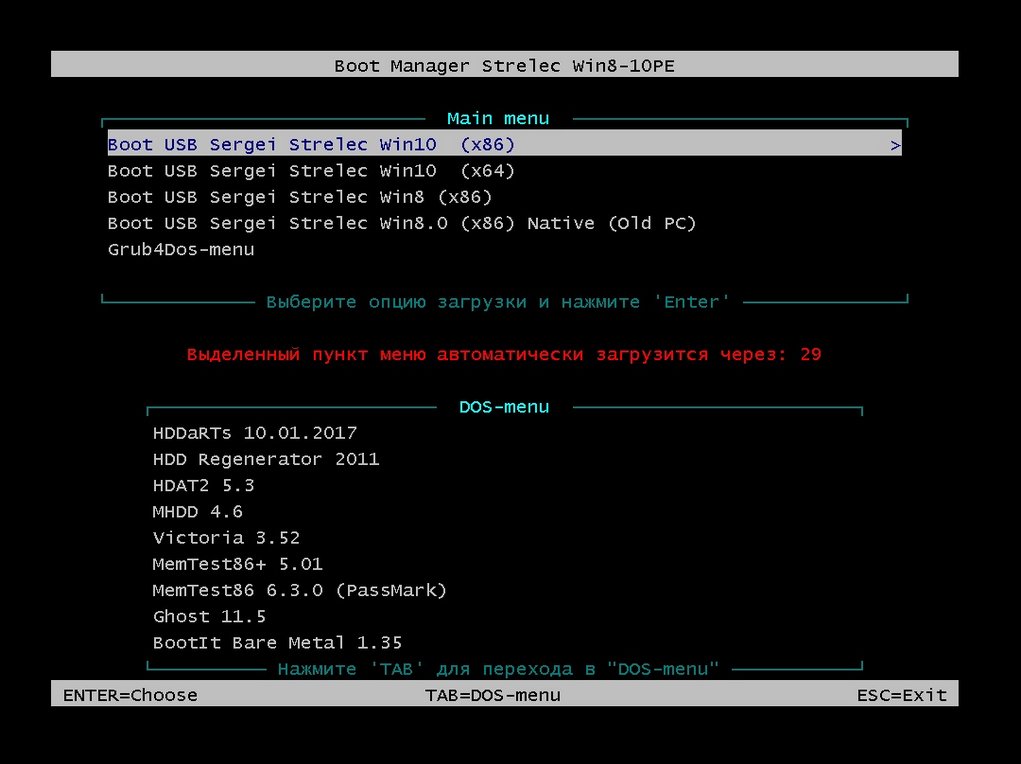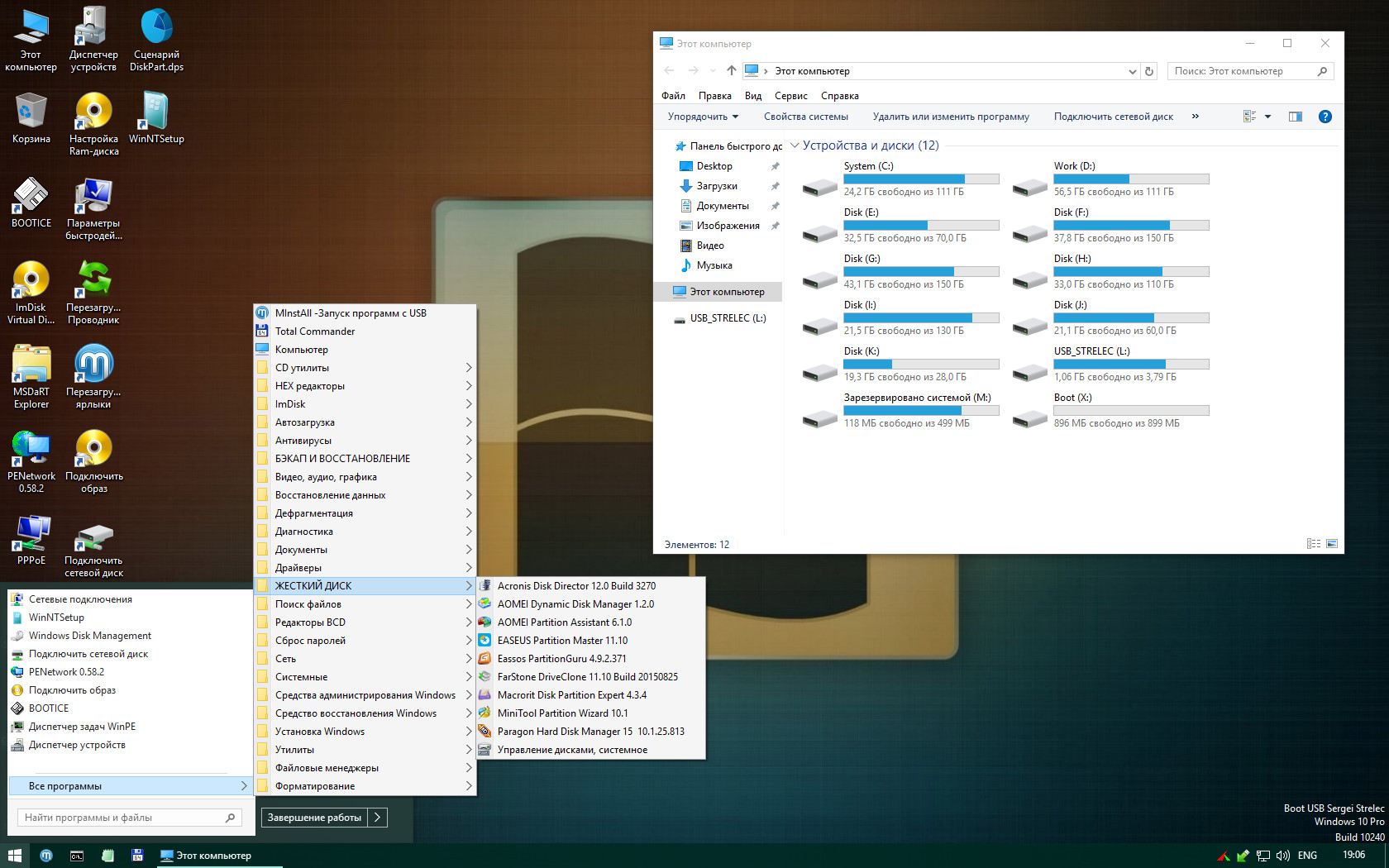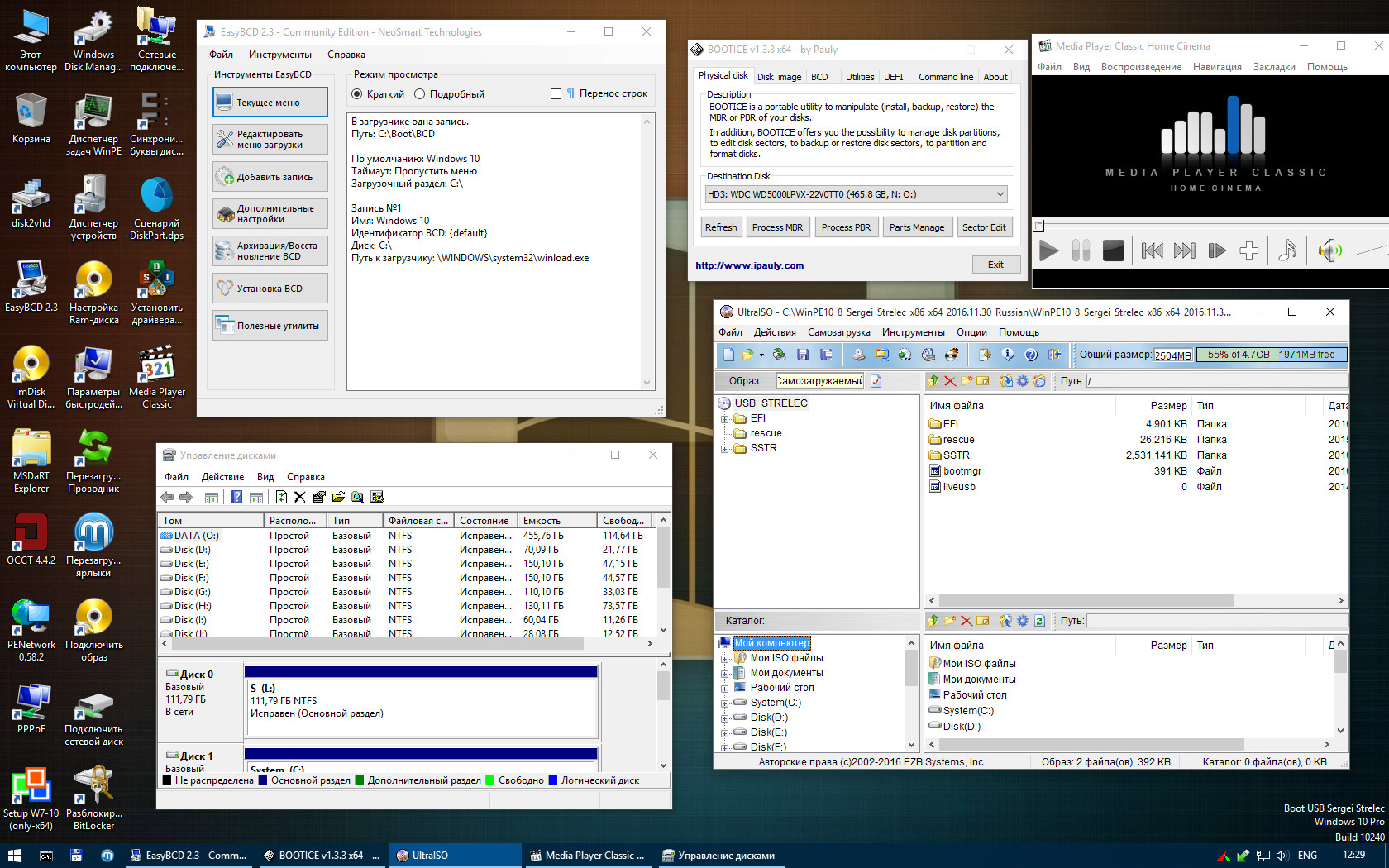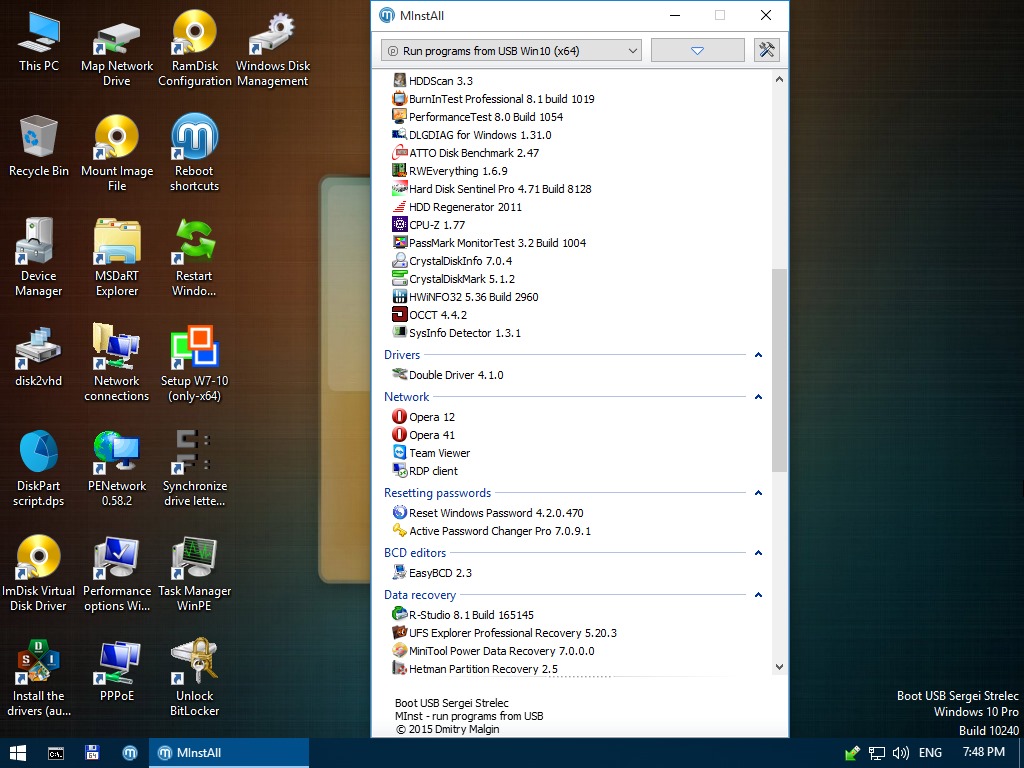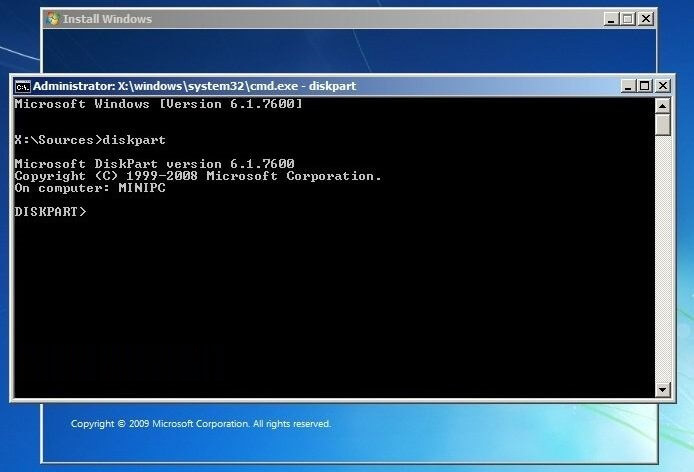|
|
|
|
|
|
|
|
|
|
|
|
|
|
|
|
|
|
|
|
Windows 7 требует при установке драйверы CD/DVD
Автор: Владислав Демьянишин
При установке Windows 7 появляется следующая ошибка:
"Не найден необходимый драйвер для дисковода оптических дисков. Если у вас есть дискета, CD, DVD или флеш-накопитель USB с этим драйвером, вставьте этот носитель"
или в английской версии
"A required CD/DVD drive device driver is missing. If you have a driver floppy disk, CD, DVD, or USB flash drive, please insert now."
Установка Windows Seven далее не идет. Причем подобная ошибка возникает даже при установке системы с флешки. А также проблема наблюдается иногда во время установки Windows Vista.
Здесь на самом деле проблема не в драйверах, а в самом дистрибутиве. Некогда проверенный дистрибутив ОС на новом компьютере или ноутбуке может проявить себя выше описанным неприятным образом.
В результате не представляется возможным установить Windows 7 с установочного диска и с загрузочной флешки. К тому же на новых компьютерах и ноутбуках многие столкнулись с проблемой невозможности установить Windows. Даже те пользователи, которые всегда спасались Live CD (так называемым реаниматором на WinPE, таких, как Alkid Live CD, ERD Commander и других), с недавних пор не могут успешно загрузиться с Live CD или с флешки с Live CD.
Live CD нового поколения
Мда, прошли те времена, когда нас мог спасти старый добрый Alkid Live CD. На его замену предлагаю скачать новый WinPE 10-8 Sergei Strelec (x86/x64/Native x86) - (https://sergeistrelec.ru/winpe_10_8/). Этот Live CD позволяет загрузить компьютер под Windows 10 и подготовить компьютер к установке системы, провести диагностику, поднять упавшую старую систему. Способы восстановления системы с помощью Live CD WinPE 10-8 Sergei Strelec и FAQ.
Установка Windows 7 / Windows 8 / Windows 10
Используя Live CD WinPE 10-8 Sergei Strelec, достаточно с него загрузить компьютер, скопировать на винчестер компьютера папку с дистрибутивом системы и запустить SETUP.EXE из папки дистрибутива, и следовать указаниям установщика.
Но при установке Windows 8, Windows 10 или обновленного дистрибутива Windows 7 система скорее всего потребует, чтобы HDD имел раздел GPT (GUID Partition Table - новый способ хранения данных), а не MBR (“главная загрузочная запись” - старый способ хранения данных).
ВАЖНО! При установке Windows 10 следует выбрать неформатированный раздел. Например, имеется HDD 1 Тб. Находясь под Live CD через Мой компьютер > Управление > Управление дисками > размечаем винчестер на нужное количество разделов, после этого первый раздел удаляем. Это необходимо для того, чтобы установщик Windows 10 смог сам его разметить, причем создаст сразу два раздела: скрытый небольшой для ядра системы и собственно системный диск С. При этом остальные уже форматированные разделы с данными на этом винчестере останутся нетронутыми (файлы на них сохранятся).
Как диск MBR преобразовать в GPT
Если Вы привыкли действовать по старинке, то есть использовать старый добрый BIOS и обычный жесткий диск с разделом MBR, то при установке операционных систем Windows 8, Windows 8.1 и Windows 10 на современный компьютер с UEFI БИОС можно столкнуться с ошибкой: “Установка windows на данный диск невозможна. На выбранном диске находится таблица mbr-разделов. В системах EFI windows может быть установлен только на GPT-диск”.
Есть два способа решить это
Первый - переключить UEFI в режим совместимости Leagcy Mode. Но это не лучший выход ввиду того, что система UEFI более производительна и совершенна. К тому же сейчас поставляются диски емкостью 3-4 TB, а MBR не способна работать с разделами более 2 TB. Кстати, если у Вас обычный BIOS, то поставить Windows на GPT-диск у Вас вообще не получится.
Второй - конвертировать таблицу разделов из MBR в GPT и устанавливать систему уже на нее. Это более правильный выход, потому именно его мы сейчас и рассмотрим. В принципе, никаких дополнительных инструментов нам не понадобиться - все есть на установочном диске. Нижеприведенная методика актуальная как для Windows 8, так и для Windows 10. Единственное замечание - Вам понадобится более новый Live CD, например, такой, как WinPE 10-8 Sergei Strelec (https://sergeistrelec.ru/winpe_10_8/). Его можно записать на загрузочную флешку и работать дальше с нее.
ВАЖНО!
Учтите, что преобразование MBR в GPT уничтожит все содержимое на жестком диске. Поэтому заранее перенесите все важные данные на другой жесткий диск или внешний диск.
Вставляем загрузочную USB-флешку в гнездо USB, загружаемся и перед началом установки системы запускаем конвертирование MBR в GPT. Для этого с помощью кнопок Shift+F10 (на ноутбуках иногда надо нажимать еще и функциональную клавишу Fn, т.е. Fn+Shift+F10) запускаем командную строку. В ней надо набрать команду diskpart для вызова встроенной утилиты для работы с дисками и разделами.
Набираем команду list disk для просмотра доступных дисков:
Выбираем диск, который будем конвертировать с помощью команды select disk. Для диска Disk0 выполняем команду select disk 0:

Очищаем его с помощью команды Clean:

Чтобы таблицу разделов преобразовать из MBR в GPT выполняем команду convert gpt:
Если преобразование завершено успешно и диск конвертирован, то закрываем утилиту diskpart командой exit:

Теперь можно смело ставить систему. Надо сказать, что с помощью Diskpart можно переразметить весь жесткий диск, но сделать это проще и значительно удобнее с помощью графического меню установщика Windows или уже в самой установленной системе через Панель управления > Администрирование > Управление компьютером > Управление дисками.
Установка любой Windows через программу WinNTSetup
Возвращаясь к Live CD WinPE 10-8 Sergei Strelec, в его арсенале имеется еще один способ установки операционной системы Windows прямо из CD/DVD-образа. Программа WinNTSetup или программа 78Setup (от conty9) устанавливает любую версию Windows непосредственно из *.wim файла или ISO образа.
Из смонтированного образа (с помощью штатного Setup.exe) устанавливается любая версия Windows, НО соответствующая разрядности загруженного образа WinPE.
Примечание:
Будьте бдительны. Некоторые сборщики дистрибутивов удаляют возможность установки системы из под Windows.
Дополнительно: На диске WinPE 10-8 Sergei Strelec лежит папка Autounattend с файлами ответов для автоматической установки русской версии Windows. При установке Windows 7-10 x86/x64 с помощью WinNTSetup или 78Setup на него следует указать в соответствии с устанавливаемой системой.
© Владислав Демьянишин
| Copyright © 2000-2024 & developed by Amonit Graphic design by Дубровина Мария | |
При использовании материалов сайта активная ссылка на http://sulfurzona.ru обязательна.
Весь оригинальный контент защищен сервисом Яндекс Вебмастер и сервисами проверки уникальности текста content-watch.ru, text.ru, advego.ru, etxt.ru, copyscape.com. |
|